Se devi creare un diagramma generico in Visio 2010 che non rientra in una categoria specifica e utilizza molte forme diverse, potresti essere interessato a modificare gli stili degli angoli delle forme. In questo post aggiungeremo la funzionalità "Arrotondamento angoli" nella barra degli strumenti di accesso rapido per un accesso immediato a diversi stili degli angoli delle forme.
Per prima cosa, avvia il diagramma di Visio 2010 per modificare la forma degli angoli del diagramma.
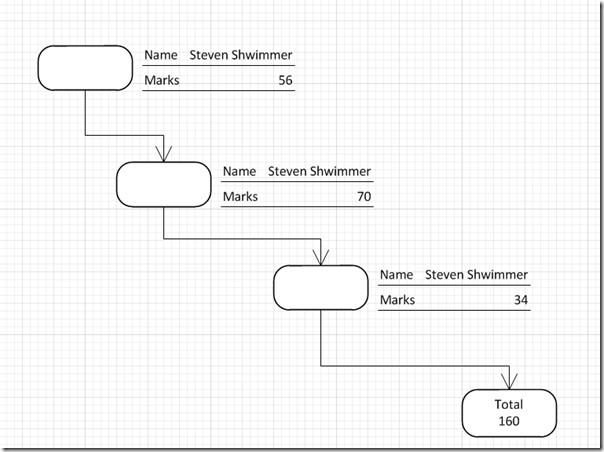
Vai alle opzioni della barra degli strumenti Accesso rapido e fai clic su Altri comandi.
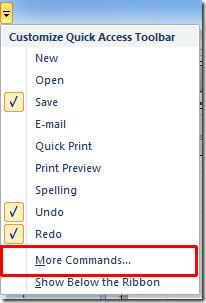
Si aprirà la finestra di dialogo Opzioni Visio . Fare clic sul pulsante a discesa nel riquadro destro presente sotto Scegli comandi . Fare clic su Tutti i comandi per visualizzare tutti i comandi. Ora scorrere l'elenco verso il basso e trovare il comando Arrotondamento angoli . Selezionarlo e fare clic su Aggiungi (>>) per visualizzarlo nel riquadro della barra degli strumenti di accesso rapido. Una volta aggiunto, fare clic su OK.
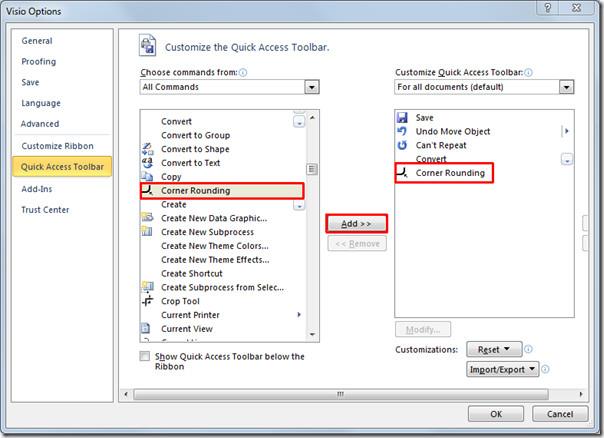
Vedrai il pulsante Arrotondamento angoli nella barra degli strumenti di accesso rapido, ora seleziona la forma nel diagramma e fai clic sul pulsante Arrotondamento angoli.
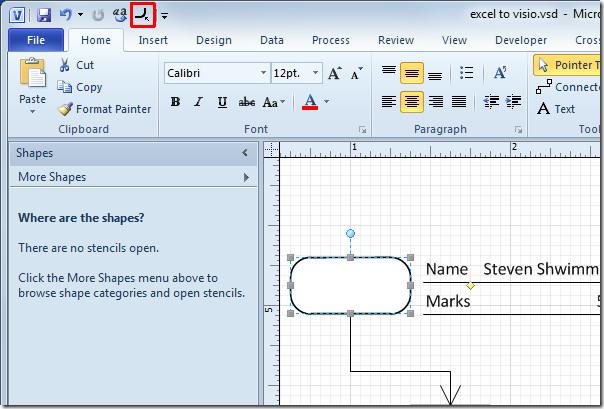
Apparirà la finestra di dialogo Arrotondamento angoli , seleziona lo stile di arrotondamento degli angoli; qui puoi anche dare forma agli angoli inserendo il valore di arrotondamento. Fai clic su OK per continuare.
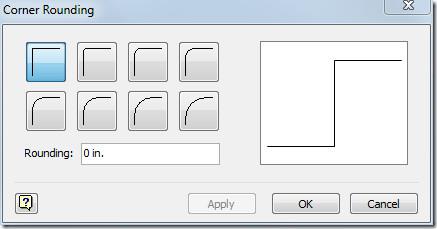
Cambierà immediatamente l'angolo della forma nello stile specificato.
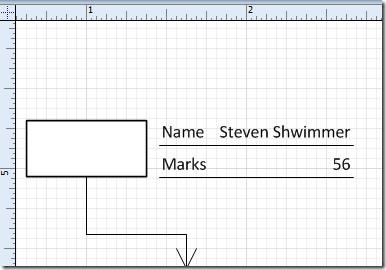
Ripeti la procedura per modificare l'angolo di altre forme. Vai alla finestra di dialogo Arrotondamento angoli, specifica lo stile di arrotondamento e inserisci il valore di arrotondamento. È semplicissimo.
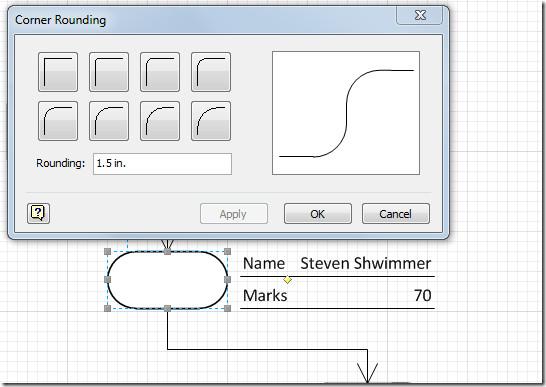
Puoi anche consultare la guida precedentemente recensita su come creare diagrammi in MS Visio 2010 collegando un foglio di calcolo Excel .

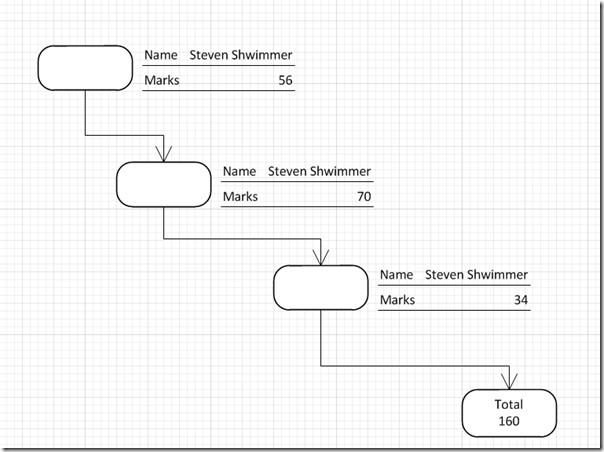
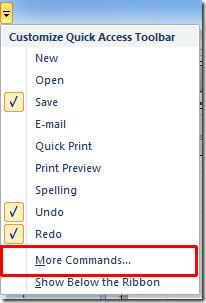
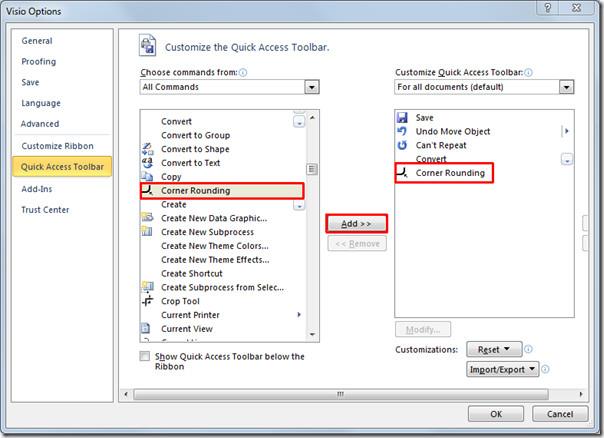
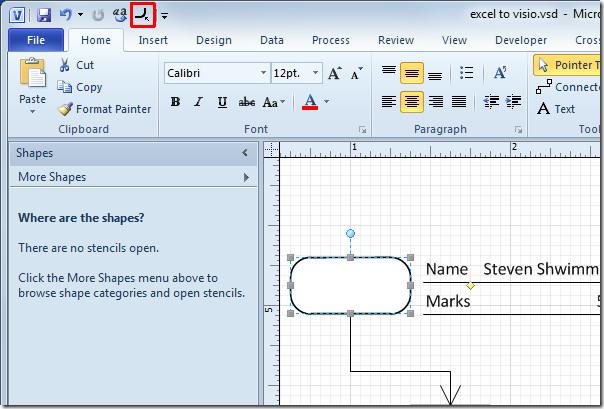
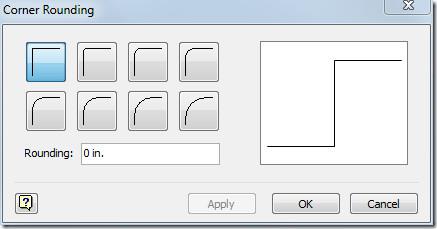
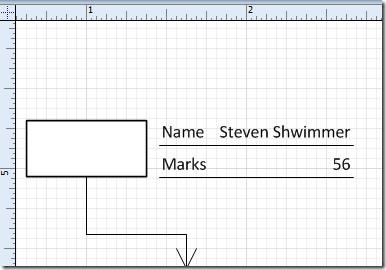
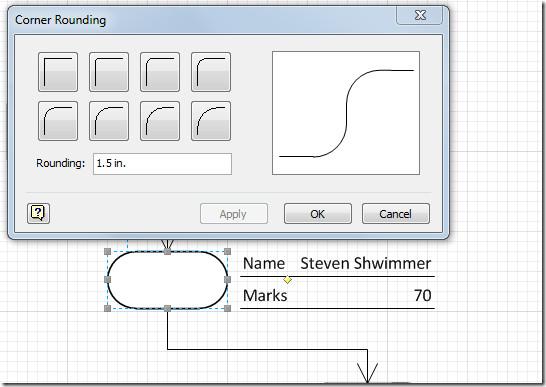




![Impostazioni della barra multifunzione e della barra di accesso rapido per lesportazione/importazione [Office 2010] Impostazioni della barra multifunzione e della barra di accesso rapido per lesportazione/importazione [Office 2010]](https://tips.webtech360.com/resources8/r252/image-8447-0829093801831.jpg)



